
모니터 이상 증상? 이럴 땐 모니터 고장 의심해봐야 해요! 완벽 가이드
컴퓨터 작업 중 갑자기 화면이 꺼지거나 이상한 줄이 생겼다면? 심장이 덜컹 내려앉는 순간이죠. 소중한 작업 데이터는 물론, 업무 효율까지 뚝 떨어지는 상황을 맞이하게 될 수 있습니다. 하지만 당황하지 마세요! 이 글에서는 모니터 고장을 의심해야 하는 다양한 증상과 해결 방법, 예방법까지 자세하게 알려드립니다. 모니터 고장으로 인한 스트레스에서 벗어나, 쾌적한 컴퓨터 환경을 되찾을 수 있도록 도와드리겠습니다.
✅ 모니터 깜빡임? 이미지 깨짐? 증상 확인하고 해결책 찾아보세요!
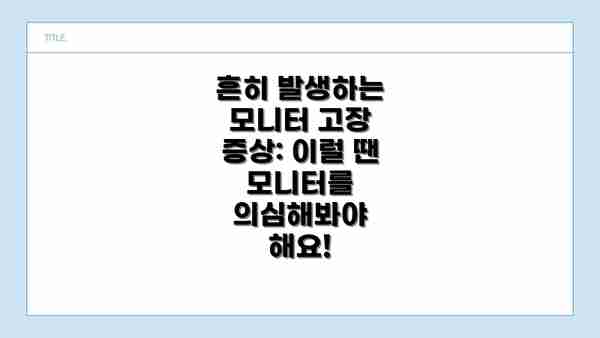
흔히 발생하는 모니터 고장 증상: 이럴 땐 모니터를 의심해봐야 해요!
모니터가 제대로 작동하지 않으면 업무 효율은 물론, 눈에도 피로가 쌓여 힘들죠. 혹시 모니터에 문제가 생긴 건 아닌지 고민되시나요? 이럴 때는 모니터 고장을 의심해봐야 해요! 흔히 발생하는 모니터 고장 증상들을 자세히 알려드릴 테니, 꼼꼼히 확인해보시고 문제 해결에 도움이 되셨으면 좋겠어요.
화면 이상 증상이 가장 흔한데요, 종류도 다양해요.
화면 깜빡임(Flickering): 화면이 주기적으로 깜빡거리거나 밝기가 불규칙적으로 변하는 증상이에요. 백라이트 불량이나 전원 공급 문제일 가능성이 높아요. 특히, 컴퓨터를 오래 켜놓았을 때 더 심해진다면 모니터의 열 발생과 관련 있을 수도 있고요. 예를 들어, 게임을 오래 하다가 갑자기 화면이 깜빡거리기 시작한다면 모니터의 발열을 의심해볼 수 있어요.
화면 흔들림(Shaking): 화면이 흔들리거나 떨리는 증상은 케이블 접촉 불량이나 그래픽 카드 문제일 수도 있지만, 모니터 내부 부품의 손상으로 인해 발생할 수도 있어요. 특히, 화면이 심하게 흔들리거나 왜곡된다면 모니터 자체의 문제일 확률이 높아요. 마치 지진이 난 것처럼 화면이 심하게 흔들린다면 즉시 모니터 사용을 중단하시는 게 좋아요.
줄무늬 또는 얼룩 발생(Lines or Spots): 화면에 수평선이나 수직선, 혹은 얼룩이 생기는 경우가 있어요. 이것은 LCD 패널의 손상이나 케이블 연결 문제일 수 있어요. 예를 들어, 화면 중앙에 굵은 검은 줄이 생겼다면 패널 자체의 문제일 가능성이 크고, 화면 전체에 잔잔한 얼룩이 생겼다면 백라이트의 불량을 의심해 볼 수 있어요.
화면 일부 꺼짐(Black Spots): 화면의 일부분이 검게 꺼지거나 아예 표시되지 않는 증상이죠. LCD 패널의 불량으로 인해 발생하는 경우가 많아요. 특히, 화면의 특정 부분이 계속해서 꺼진다면 패널 교체가 필요할 수도 있어요. 작은 점들이 여러 개 생기는 경우도 있고요.
색상 이상(Color Distortion): 색상이 왜곡되거나 특정 색상이 제대로 표현되지 않을 수 있어요. 이 경우, 모니터 설정 문제일 수도 있지만, 내부 부품의 손상이나 케이블 연결 문제일 가능성도 있어요. 예를 들어, 모든 색이 너무 흐릿하거나, 특정 색상이 과도하게 보이는 등의 현상이 발생할 수 있죠.
화면 깨짐(Screen Break): 화면이 물리적으로 깨지거나 금이 가는 경우요. 이 경우는 당연히 모니터 교체가 필요해요. 외부 충격이나 과도한 압력으로 인해 발생할 수 있으니 주의해야 해요.
화면 출력 문제에도 주의해야 해요.
전원이 들어오지 않음(No Power): 전원 버튼을 눌러도 아무런 반응이 없다면 전원 공급 장치에 문제가 있을 가능성이 높아요. 전원 케이블 연결 상태를 확인하고, 콘센트를 다른 곳에 꽂아보는 게 좋아요. 여전히 작동하지 않는다면 모니터 내부의 전원 장치 고장 가능성을 고려해야 해요.
화면 출력 없음(No Signal): 컴퓨터와 연결은 되었지만 화면에 아무것도 표시되지 않는다면 케이블 연결 상태를 꼼꼼하게 다시 알아보세요. 케이블이 제대로 연결되어 있지 않거나, 그래픽 카드 또는 케이블 자체에 문제가 있을 수 있어요.
이러한 증상들이 나타난다면, 모니터 자체의 문제일 가능성이 높으므로, 전문가의 점검이나 수리 또는 교체를 고려해야 해요.
이 외에도 소리가 나는 경우, 특정 버튼이 작동하지 않는 경우 등 다양한 문제들이 발생할 수 있으니, 꼼꼼히 살펴보고 전문가의 도움을 받는 것이 중요해요. 다음 장에서는 모니터 고장 진단 및 해결 방법에 대해 알아보도록 하겠어요.
✅ 모니터 화면 깨짐, 이상 증상 원인과 해결법을 지금 바로 확인하세요! 고장인지 아닌지 빠르게 진단하고 비용까지 절약하는 팁도 얻어가세요.

1. 화면이 깜빡거리거나 흔들리는 현상
가장 흔한 증상 중 하나입니다. 전원 문제, 케이블 접촉 불량, 또는 모니터 내부 부품의 고장으로 인해 발생할 수 있습니다. 먼저 모니터 케이블을 다시 연결하고, 콘센트를 확인해 보세요. 만약 문제가 지속된다면 모니터 자체의 문제일 가능성이 큽니다.
2. 화면에 줄이 생기거나 왜곡되는 현상
화면에 수직 또는 수평으로 줄이 생기거나, 화면이 휘어져 보이는 현상은 LCD 패널의 손상을 의심해볼 수 있습니다. 외부 충격이나 과도한 열에 의해 발생하는 경우가 많습니다. 이러한 현상은 점점 심해질 수 있으므로, 빠른 점검이 필요합니다.
3. 화면이 일부 또는 완전히 꺼지는 현상
갑자기 화면이 꺼지는 것은 백라이트 고장, 인버터 고장, 전원부 고장 등 여러 가지 원인이 있습니다. 전원 버튼을 눌러도 반응이 없거나, 전원은 들어왔지만 화면이 검은색으로만 나타나는 경우 이러한 문제를 의심할 수 있습니다.
4. 화면이 깨지거나 흐릿하게 보이는 현상
화면의 해상도가 떨어지거나, 색상이 왜곡되는 현상은 모니터의 해상도 설정 문제, 그래픽 카드 문제 또는 모니터 자체의 패널 손상으로 인해 발생할 수 있습니다. 설정을 확인하고 문제가 해결되지 않으면 전문가의 도움을 받는 것이 좋습니다.
5. 특정 색상이 이상하게 표시되는 현상
특정 색상이 흐리게 보이거나, 잘못된 색상으로 표시되는 경우는 색상 보정이 필요하거나, 모니터 내부의 색상 관련 부품에 문제가 있는 것을 의미할 수 있습니다.
모니터 고장 진단 및 해결 방법: 문제 해결부터 예방까지!
모니터에 문제가 생겼을 때 당황하지 마세요! 이 표를 통해 문제점을 파악하고 해결 방법을 찾아보세요. 간단한 조치로 해결될 수 있는 문제도 있으니 차근차근 확인해 보시는 것을 추천드립니다.
| 증상 | 가능한 원인 | 해결 방법 | 추가 확인 사항 |
|---|---|---|---|
| 화면이 깜빡거리거나 흔들림 | 전원 케이블 불량, 그래픽 카드 문제, 모니터 자체 결함 | 1. 전원 케이블을 확인하고 다른 케이블로 교체해 보세요. 2. 다른 기기(예: 노트북)에 연결하여 문제 발생 여부를 확인해 보세요. (모니터 문제인지 PC 문제인지 확인) 3. 그래픽 카드 드라이버를 업데이트하세요. 4. 모니터 설정(주사율, 해상도)을 조정해 보세요. 5. 모니터 내부 부품 문제일 경우 전문 수리센터에 문의하세요. | 다른 케이블 사용 시에도 증상이 지속된다면 모니터 자체의 문제일 가능성이 높아요. |
| 화면이 흐릿하거나 뿌옇게 보임 | 밝기/명암 설정 문제, 케이블 연결 불량, 모니터 패널 문제 | 1. 모니터의 밝기와 명암 설정을 조정해 보세요. 2. 케이블 연결 상태를 꼼꼼하게 확인하세요. 3. 모니터의 설정 메뉴에서 이미지 설정을 확인하고 조정해 보세요. 4. 패널 자체의 손상일 경우 전문 수리 혹은 교체가 필요할 수 있어요. | 다른 기기 연결 시에도 흐릿하게 보인다면 모니터 패널의 문제일 가능성이 커요. |
| 화면 일부가 어둡거나 밝음 | 백라이트 고장, LCD 패널 손상, 케이블 문제 | 1. 케이블 연결 상태를 다시 확인해 보세요. 2. 모니터 설정에서 백라이트 설정을 확인해 보세요. 3. 백라이트 또는 LCD 패널이 고장났을 가능성이 높으므로 전문 수리센터에 의뢰해야 할 수 있어요. | 어두운 부분이나 밝은 부분의 위치가 일정한지, 시간이 지나면서 변하는지 확인해 보세요. |
| 화면에 줄이 생김 | LCD 패널 손상, 케이블 연결 불량, 그래픽 카드 문제 | 1. 케이블 연결 상태를 확인하고 다른 케이블로 교체해 보세요. 2. 그래픽 카드 드라이버를 업데이트하거나 재설치해 보세요. 3. LCD 패널이 손상된 경우 교체가 필요할 수 있어요. | 줄의 위치와 모양, 시간 경과에 따른 변화를 관찰하세요. |
| 화면이 전체적으로 왜곡됨 | 모니터 자체의 결함, 그래픽 카드 문제, 설정 문제 | 1. 모니터의 설정을 초기화해 보세요. 2. 다른 기기에 연결해서 문제 발생 여부를 확인해 보세요. 3. 그래픽 카드 드라이버를 업데이트하거나 재설치하세요. 4. 모니터 내부의 심각한 문제일 가능성이 높으니 전문가의 도움을 받는 것이 좋아요. | 왜곡의 정도와 패턴을 자세히 기록해두세요. |
| 화면이 아예 나오지 않음 | 전원 문제, 케이블 연결 문제, 모니터 자체 고장 | 1. 전원 케이블과 콘센트 연결 상태를 확인하세요. 2. 전원 스위치가 켜져 있는지 확인하세요. 3. 다른 케이블로 교체해 보세요. 4. 모니터의 전원 버튼을 길게 눌러 초기화 시도 후 다시 시도하세요. 5. 다른 기기에 연결해 문제 발생 여부를 확인하세요. 6. 수리 또는 교체가 필요할 수 있어요. | 전원이 들어오는지, 전원 표시등이 켜지는지 확인하세요. |
모니터 고장은 초기 진단과 적절한 조치가 매우 중요하며, 심각한 문제는 전문가에게 의뢰하는 것이 가장 안전합니다.
더 궁금한 점이 있으시면 언제든지 질문해주세요! 쾌적한 작업 환경을 위해 모니터 관리에 신경 써주시길 바랍니다.

1. 케이블 연결 확인: 가장 먼저 확인해야 하는 부분
가장 간단하지만, 흔히 간과하는 부분입니다. 모니터 케이블(HDMI, DP, DVI 등)이 제대로 연결되어 있는지 확인하고, 필요하다면 케이블을 교체해 보세요. 헐거운 연결로 인한 문제일 수 있습니다.
2. 다른 기기와 연결하여 문제 확인
문제가 모니터 자체에 있는지, 아니면 컴퓨터나 그래픽 카드에 있는지 확인하기 위해 다른 컴퓨터 또는 그래픽 카드와 연결해 보세요. 다른 기기에서도 같은 증상이 나타난다면 모니터에 문제가 있는 것이 확실합니다.
3. 모니터 설정 확인: 해상도, 주사율 확인
모니터의 해상도와 주사율 설정이 올바른지 확인합니다. 잘못된 설정으로 인해 화면이 왜곡되거나 깜빡거릴 수 있습니다. 모니터의 OSD(On-Screen Display) 메뉴를 통해 설정을 변경해 보세요.
4. 전원 공급 확인: 안정적인 전원 공급 확인
안정적인 전원 공급이 중요합니다. 전원 코드가 제대로 연결되어 있는지, 콘센트에 문제가 없는지 확인하세요. 전원 서플라이에 문제가 있을 수도 있습니다.
5. 전문가의 도움 필요: 전문 수리센터 방문
위의 방법으로 문제가 해결되지 않으면 전문 수리센터에 문의하는 것이 좋습니다. 모니터 내부의 복잡한 부품이나 패널 교체는 전문가의 도움이 필요합니다. 전문가의 도움 없이 무리하게 수리하려고 하면 더 큰 손상을 초래할 수 있으므로 주의해야 합니다.
모니터 고장 예방을 위한 팁: 깨끗한 화면, 오래가는 모니터!
모니터 수명을 늘리고 고장을 예방하려면 어떻게 해야 할까요? 매일 사용하는 모니터, 소중히 다뤄주는 만큼 오래도록 함께할 수 있답니다! 지금부터 소개하는 팁들을 활용해서, 쾌적하고 효율적인 작업 환경을 만들어 보세요!
정기적인 청소는 필수입니다!: 먼지가 쌓이면 화면 품질 저하뿐 아니라 모니터 발열에도 영향을 미쳐요. 부드러운 천이나 전용 모니터 클리너를 사용해서 화면과 본체를 꼼꼼하게 닦아주세요. 화면은 끈 상태에서 살짝 젖은 천으로 닦고, 본체는 마른 천으로 닦는 게 좋답니다!
충격으로부터 보호해 주세요!: 모니터는 생각보다 쉽게 손상될 수 있어요. 책상이나 선반 위에 안전하게 설치하고, 무거운 물건을 올려놓거나 충격을 가하지 않도록 주의해야 해요. 이동이 필요하다면, 포장재를 사용하거나 전문가에게 맡기는 것을 추천드려요.
적절한 환경 조성이 중요해요!: 직사광선이나 고온다습한 환경은 모니터 고장의 주요 원인이 될 수 있어요. 햇빛이 직접 닿지 않는 서늘하고 건조한 곳에 설치하고, 주변에 열을 발생시키는 기기들을 가까이 두지 않도록 주의해 주세요.
올바른 전원 관리가 중요합니다!: 갑작스러운 전원 차단은 모니터에 치명적일 수 있어요. 사용하지 않을 때는 모니터의 전원을 끄고, 콘센트에서 플러그를 뽑아두는 것이 좋답니다. 정전기 방지에도 도움이 된답니다!
화면 밝기와 명암 조절을 적절히 하세요!: 너무 밝거나 어두운 화면 설정은 눈의 피로를 유발할 뿐만 아니라 모니터 수명에도 영향을 미칠 수 있어요. 눈에 편안한 밝기와 명암으로 설정하고, 장시간 사용 시에는 잠시 휴식을 취해 눈을 보호해 주세요.
케이블 관리도 꼼꼼하게!: 케이블이 끊어지거나 손상되면 모니터 고장의 원인이 되기도 한답니다. 케이블은 구부리거나 잡아당기지 않도록 주의하고, 정기적으로 상태를 점검하는 것이 좋아요. 낡았거나 손상된 케이블은 즉시 교체해주세요.
과도한 사용은 피해야 합니다: 모니터를 장시간 켜둔 채로 방치하는 것은 모니터에 무리가 갈 수 있습니다. 잠시 자리를 비우거나 사용하지 않을 때는 모니터 전원을 끄고, 절전모드를 활용하는 것을 추천드려요.
정품 부품 사용을 권장합니다: 수리나 교체가 필요할 경우, 반드시 모니터 제조사에서 제공하는 정품 부품을 사용하세요. 호환되지 않는 부품을 사용하면 모니터 고장의 원인이 되거나 기능에 문제가 생길 수 있어요.
모니터를 오래 사용하려면, 정기적인 관리와 주의가 가장 중요해요!
모니터 고장 주요 증상 요약: 한눈에 보는 모니터 고장 신호
자, 이제 여러분의 소중한 모니터에 문제가 생겼을 때 어떤 증상들이 나타나는지, 핵심만 간결하게 정리해 드릴게요. 앞서 살펴본 다양한 고장 증상들을 바탕으로, 가장 흔하고 중요한 증상들을 몇 가지 카테고리로 나눠서 알려드릴 테니, 꼼꼼하게 확인해 보세요!
화면 이상:
- 화면이 깜빡거린다: 가장 흔한 증상 중 하나예요. 전원 문제, 케이블 연결 불량, 모니터 내부 부품 고장 등 다양한 원인이 있을 수 있으니, 하나씩 점검해 보셔야 해요. 심한 경우 화면이 꺼지거나 켜지지 않을 수도 있답니다.
- 화면이 흐릿하거나 뿌옇다: 화면의 명암비가 떨어지거나, 색감이 이상하게 보이는 경우도 있어요. 백라이트 고장이나 액정 패널 문제일 가능성이 높아요.
- 줄무늬 또는 얼룩이 생긴다: 화면에 수직 또는 수평으로 줄이 생기거나, 검은 점이나 얼룩이 보일 수 있어요. 이는 액정 패널의 손상이나 내부 배선 문제일 가능성이 크답니다. 사진이나 영상 작업을 많이 하시는 분들은 특히 주의해야 할 증상이에요.
- 화면 일부분이 보이지 않는다: 화면의 특정 영역이 검게 변하거나, 아예 아무것도 보이지 않을 수 있어요. 심각한 액정 손상일 가능성이 높으니, 전문가의 도움을 받는 것이 좋아요.
- 색상이 이상하다: 색이 왜곡되거나, 특정 색상이 제대로 표현되지 않을 수 있어요. 그래픽 카드 드라이버 문제일 수도 있지만 모니터 자체의 문제일 수도 있으므로 확인이 필요해요.
소리 및 기타 이상:
- 모니터에서 이상한 소리가 난다: 딱딱거리는 소리, 윙윙거리는 소리 등이 들린다면 내부 부품의 이상을 의심해 봐야 해요.
- 전원이 들어오지 않는다: 가장 먼저 전원 케이블과 콘센트를 확인해야 해요. 그래도 안된다면 모니터 자체의 전원 문제일 가능성이 높아요.
- 외부 입력이 감지되지 않는다: PC와 연결이 제대로 되지 않으면 화면이 출력되지 않아요. 연결 케이블과 PC의 그래픽 카드를 확인해주세요.
다음 증상 중 하나라도 발견되면, 바로 모니터 고장을 의심해야 합니다.
화면이 깜빡거리거나, 줄이 생기거나, 일부분이 보이지 않을 때는 즉시 사용을 중단하고 전문가의 점검을 받는 것이 중요합니다.
위에 언급된 증상들 외에도, 모니터의 모델이나 종류에 따라 다양한 고장 증상이 나타날 수 있으므로, 정확한 진단을 위해서는 전문가의 도움을 받는 것이 가장 확실한 방법이에요. 소중한 모니터, 미리미리 점검하고 오래오래 사용하세요!
결론: 모니터 고장, 미리 예방하고 쾌적한 작업 환경을 만들어가요!
자, 이제까지 흔히 발생하는 모니터 고장 증상부터, 진단 및 해결 방법, 그리고 예방 팁까지 알아봤어요. 모니터 고장은 생각보다 흔하게 발생하고, 작업 효율 저하뿐 아니라 눈의 피로까지 불러올 수 있죠. 하지만 오늘 알려드린 정보들을 잘 활용하신다면 불편함을 최소화하고, 쾌적한 작업 환경을 유지하는데 큰 도움이 될 거예요.
모니터 고장은 단순한 불편함을 넘어, 업무 효율 저하와 건강 문제까지 야기할 수 있다는 점을 꼭 기억해주세요. 미리 예방하고 관리하는 자세가 가장 중요합니다!
어떤 부분을 가장 신경써야 할까요? 다시 한번 중요한 내용들을 정리해 드릴게요.
- 정기적인 점검: 모니터를 자주 사용하시는 분이라면, 케이블 연결 상태나 화면 밝기 설정 등을 주기적으로 확인해주시는게 좋습니다. 작은 문제라도 방치하면 큰 고장으로 이어질 수 있으니까요.
- 올바른 사용 습관: 모니터와의 거리 유지, 적절한 밝기 설정, 장시간 사용 후 휴식 등 건강한 사용 습관을 들이는 것이 중요해요. 눈 건강과 모니터 수명에도 도움이 된답니다!
- 환경 관리: 먼지나 습기에 취약한 모니터의 특성상, 깨끗한 환경을 유지하고 직사광선은 피하는 것이 좋아요.
- 품질 좋은 제품 선택: 처음부터 좋은 품질의 모니터를 선택하는 것도 중요한 예방책이에요. 무작정 저렴한 제품보다, AS가 잘 되는 제품을 선택하시는 것을 추천드립니다.
이 글을 통해 모니터 고장에 대한 이해도를 높이고, 실질적인 해결책과 예방법을 배우셨기를 바랍니다. 오늘 배운 내용을 바탕으로, 미리미리 모니터를 관리하고 쾌적하고 생산적인 작업 환경을 만들어가세요! 작은 노력들이 모여 더 큰 효율과 건강을 가져다 줄 거예요. 행복한 디지털 라이프 되세요!
자주 묻는 질문 Q&A
Q1: 모니터 화면이 깜빡거리거나 흔들리는 경우, 어떤 문제일 가능성이 있나요?
A1: 전원 케이블 불량, 그래픽 카드 문제, 모니터 내부 부품 고장 등 다양한 원인이 있을 수 있습니다. 케이블 연결 상태를 확인하고, 다른 기기와 연결해 테스트해보세요. 문제가 지속되면 모니터 수리 또는 교체를 고려해야 합니다.
Q2: 화면에 줄이 생기거나 색상이 왜곡되는 경우, 어떻게 해결해야 하나요?
A2: LCD 패널 손상, 케이블 연결 불량, 그래픽 카드 문제 등이 원인일 수 있습니다. 먼저 케이블 연결과 그래픽 카드 드라이버를 확인하고, 문제가 지속되면 모니터의 설정을 확인하거나 전문가의 도움을 받아야 합니다.
Q3: 모니터가 전원이 켜지지 않거나 화면이 출력되지 않는 경우, 어떤 점검을 해야 할까요?
A3: 전원 케이블과 콘센트 연결 상태를 확인하고, 다른 케이블로 교체해 보세요. 다른 기기와 연결하여 문제 발생 여부를 확인하고, 여전히 작동하지 않으면 모니터 자체의 고장일 가능성이 높으므로 전문 수리센터에 문의해야 합니다.
이 콘텐츠의 무단 사용은 저작권법에 위배되며, 이를 위반할 경우 민사 및 형사상의 법적 처벌을 받을 수 있습니다. 무단 복제, 배포를 금지합니다.
※ 면책사항: 위 본문 내용은 온라인 자료를 토대로 작성되었으며 발행일 기준 내용이므로 필요 시, 최신 정보 및 사실 확인은 반드시 체크해보시길 권장드립니다.

